Top 4-methoden om geschiedenis op een iPad te wissen
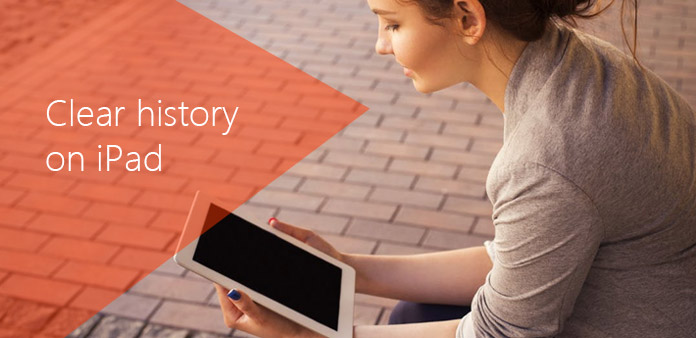
In ons dagelijks leven is het gebruikelijk om de iPad te gebruiken om op internet te surfen. Omdat de iPad handiger is dan de laptop en het scherm van de iPad groter is dan de smartphone. Als het echter om de privacy gaat, wilt u misschien niet dat u een lijst bijhoudt van webpagina's die u hebt bezocht of de andere activiteiten op de iPad. Misschien wilt u de browsegeschiedenis op de iPad verwijderen of zelfs de hele iPad opruimen zonder track. Als dit uw zorg is, dan bent u aan het juiste adres. Het artikel introduceert je 4-methoden om geschiedenis op iPad, iPad air of iPad mini te wissen.
Methode 1: Hoe geschiedenis op iPad te wissen zonder track
Om de geschiedenis op een iPad zonder nummer te wissen, Tipard iPhone Eraser moet de beste gegevenswisser zijn om de hele iPad op te ruimen. Het kan veilig de browsergeschiedenis, login-informatie, cachegegevens, berichten, video's, muziekbestanden, foto's en meer van de iPad wissen met 100% niet meer te herstellen.
Verbind de iPad met het programma
Start hierna Tipard iPhone Eraser. Gebruik vervolgens de USB-kabel om uw iPad op een computer aan te sluiten en het programma zal het automatisch detecteren. U kunt met gemak de Google-geschiedenis verwijderen, cachegeheugen en geheugen wissen, apps, browsergeschiedenis, safaricookjes en meer van de iPad.
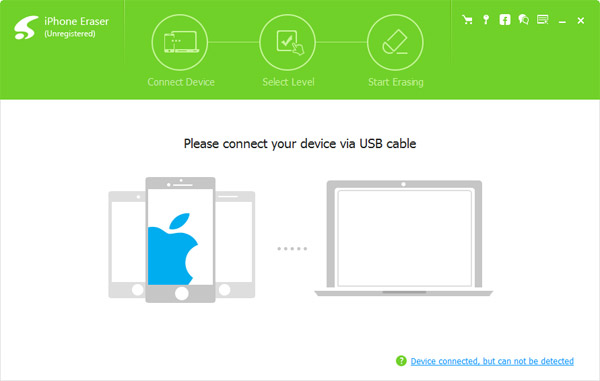
Kies wisniveau
Kies het wisniveau om alle geschiedenissen op de iPad te wissen. Het programma biedt 3-wisniveaus om permanent alle cache op je iPad te wissen en je kunt het blauwe "lage" wisniveau kiezen om alle geschiedenissen en gebeurtenissen te wissen.
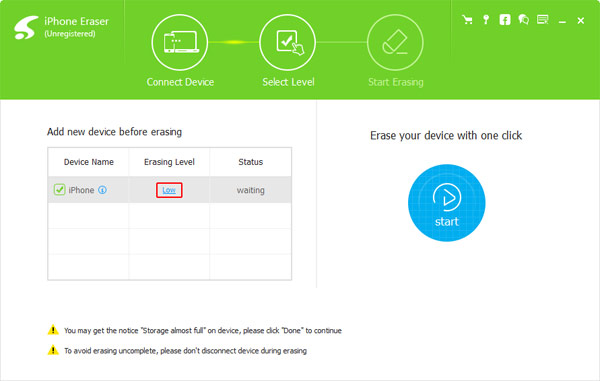
Wis geschiedenis op iPad
Klik op de knop "Start" om gegevens op uw iPad te wissen. Wanneer het hele proces is voltooid, kunt u zien dat alle gegevens zijn weggevaagd. De browsegeschiedenis, cache, foto's, video en andere bestanden op de iPad kunnen niet meer worden hersteld.
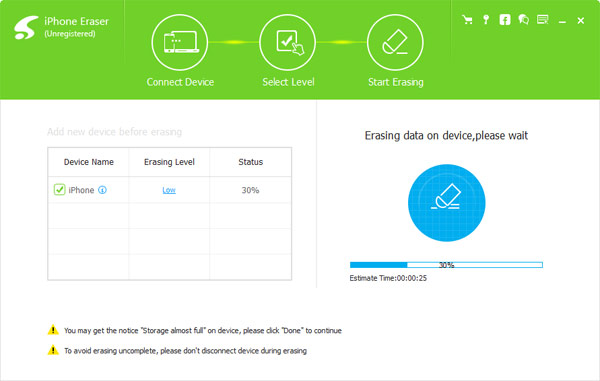
Methode 2: Geschiedenis verwijderen op iPad in Instellingen
Als u alleen de browsegeschiedenis op de iPad wilt verwijderen, kunt u deze eenvoudig verwijderen via Instellingen. Bekijk het detailproces om de browsegeschiedenis zonder track te wissen als volgt.
Stap 1: toegang tot browsegeschiedenis op Instellingen
Tik op het pictogram "Instellingen" op het startscherm van de iPad. Blader naar beneden aan de linkerkant totdat u een vermelding voor Safari vindt. Druk op de optie "Safari" en u kunt "Geschiedenis wissen" vinden, net boven "Cookies en gegevens wissen".

Stap 2: Wis de geschiedenis op een iPad in de Instellingen-app
Zodra u op de optie "Geschiedenis wissen" klikt, wordt u gevraagd om uw keuze te bevestigen dat u de geschiedenis op de iPad wilt verwijderen. Ga akkoord met de optie en de bezochte webbrowser-geschiedenis is voor altijd verdwenen.
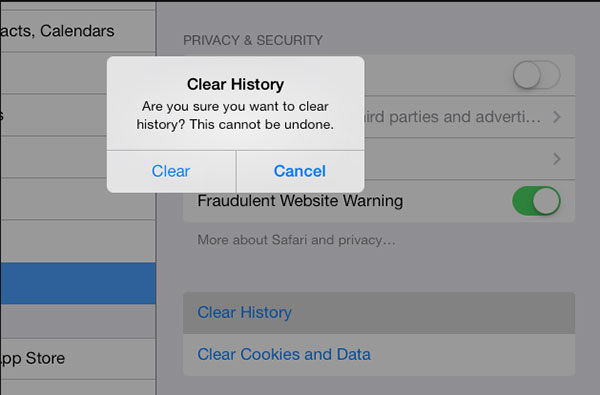
Tips: Geschiedenis wissen op iPad is grijs weergegeven
Als er geen geschiedenis- of websitegegevens zijn die moeten worden gewist, wordt de instelling grijs. De instelling kan ook grijs zijn als ouderlijk toezicht is ingesteld voor websites. Om je instellingen te controleren, ga je naar Instellingen> Algemeen> Beperkingen en scrol je naar Toegestane inhoud.
Methode 3: Geschiedenis van een iPad wissen met Safari
Naast het verwijderen van de geschiedenis op de iPad in de app Instellingen, kunt u de browsegeschiedenis ook rechtstreeks verwijderen met Safari. Wat de methode betreft, kunt u enkele ongewenste browsergeschiedenis op de iPad verwijderen in plaats van alle.
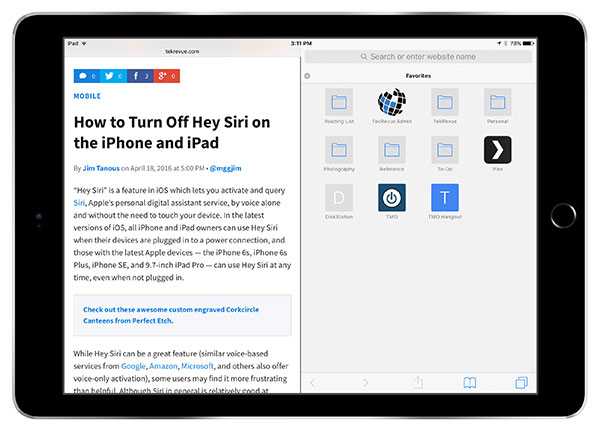
Stap 1: Open de bladwijzers
Open Safari door op het Safari-pictogram in de linkerbenedenhoek van uw iPad-scherm te klikken. Klik nu op het pictogram "bladwijzers" boven in het browservenster, rechts van de adresbalk.
Stap 2: selecteer de optie voor geschiedenis en wis de geschiedenis
Selecteer de optie 'Geschiedenis'. U ziet nu een lijst met alle pagina's die u hebt bezocht, samen met de dag en datum waarop u naar die site bent gegaan. Onderaan het licht ziet u de optie 'Wissen'. Raak dit. U krijgt nu twee opties 'Geschiedenis wissen' of 'Annuleren'. Naar verwijder uw browsegeschiedenis op de iPad, klik gewoon op 'Geschiedenis wissen'. En dat is het.
Methode 4: Hoe zich te ontdoen van Browsing Data op iPad Google Chrome
Google Chrome is een geweldige browser op de iPad, en het is vriendelijk en gemakkelijk te gebruiken. Google Chrome voor iPad slaat echter je browsegegevens op je tablet op, inclusief de geschiedenis van de websites die je hebt bezocht. Dat is niet veilig voor uw privacy. Dus als u deze situatie wilt vermijden, moet u leren hoe u de browsegegevens kunt verwijderen. Hier is de oplossing.
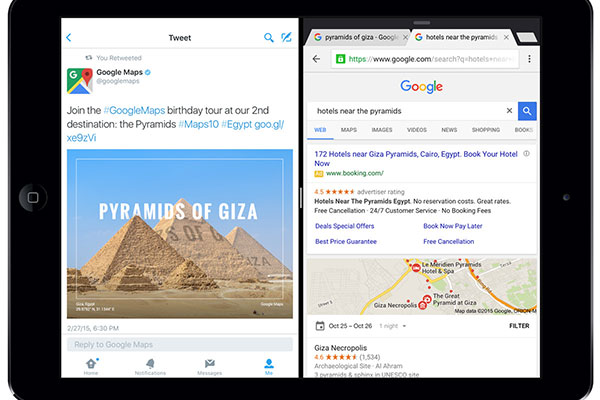
Stap 1: toegang tot de instellingsoptie
Open uw browser. Tik op de menuknop van Chrome (drie verticaal uitgelijnde stippen) in de rechterbovenhoek van uw browservenster. Wanneer de vervolgkeuzelijst verschijnt, selecteert u de optie Instellingen.
Stap 2: wis de browsegegevens
Zoek het gedeelte Geavanceerd en tik op Privacy. Vervolgens ziet u de optie Browsegegevens wissen en klikt u erop. Het Clear Browsing Data op iPad-scherm zou nu zichtbaar moeten zijn en de volgende opties bieden.
- 1. Browsegeschiedenis
- 2. Cookies, sitegegevens
- 3. Afbeeldingen en bestanden in cache
- 4. Opgeslagen wachtwoorden
- 5. Gegevens automatisch invullen
Chrome kan een deel van de gegevens op de iPad verwijderen, omdat u misschien niet al uw persoonlijke gegevens in één klap wilt verwijderen. Selecteer het specifieke item voor verwijdering en een blauw vinkje wordt naast de naam geplaatst. Als u een tweede keer op een privégegevenscomponent tikt, wordt het vinkje verwijderd.
Stap 3: verwijder de browsegegevens
Selecteer Browsegegevens op uw iPad wissen om het verwijderen te starten. Er verschijnt nu een reeks knoppen onderaan het scherm, waarbij u voor een tweede keer Browsegegevens wissen kiest om het proces te starten.
Samengevat
Heb je een nieuwe iPad gekocht en wil je alle gegevens op je oude iPad wissen om deze op eBay te verkopen? U kunt uw gegevens niet volledig van uw iPad verwijderen door ze eenvoudigweg te verwijderen of te herstellen. IPhone Eraser is uw beste keuze om alle gegevens op uw iPad permanent te wissen en uw privégegevens te beschermen tegen diefstal. Deze iPhone-gegevenswissersoftware kan alles van de iPhone wissen en de opslagruimte overschrijven om de gewiste gegevens onherstelbaar te maken.







